NVIDIA,详细教您nvidia显卡驱动
- 分类:win8 发布时间: 2018年02月28日 14:42:02
电脑安装了独立显卡,但有的朋友对显卡驱动程序不熟悉,不知道应该下载什么驱动程序来安装,对显卡驱动程序的安装感到束手无策。为了用户更好的去使用电脑,下面,小编就以nvidia显卡为例,给大家介绍怎么下载nvidia显卡驱动了。
提到显卡,那就不得不提一下nvidia显卡。大名鼎鼎的nvidia公司是制作显卡非常成功的公司,也是全球显卡制作行业领导者,如果nvidia显卡的用户遇到来自nvidia显卡故障,因此,小编就跟大家讲讲nvidia显卡驱动了。
nvidia显卡驱动下载
百度搜索输入:NVIDIA官网,点击:NVIDIA 引领人工智能计算 - NVIDIA
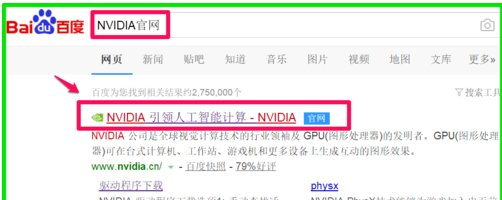
英伟达电脑图解-1
点击:驱动程序
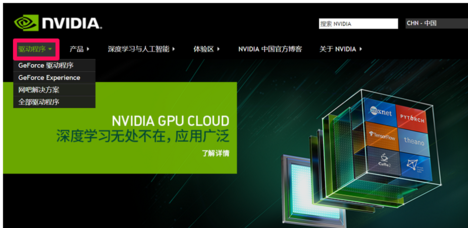
英伟达电脑图解-2
NVIDIA驱动程序下载的页面
在这里我们要进行产品类型、产品系列、产品 家族、操作系统和语言的选择。
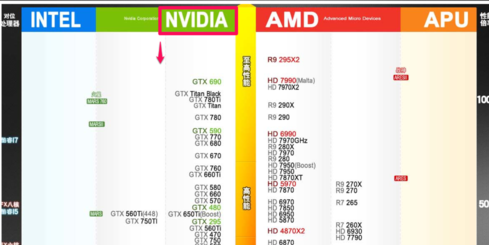
英伟达电脑图解-3
第一步选择的是产品类型,以 GTX780为例来说明操作步骤,如
影驰GeForce GTX 780显卡,属于GeForce系列,所以产品类型选择GeForce
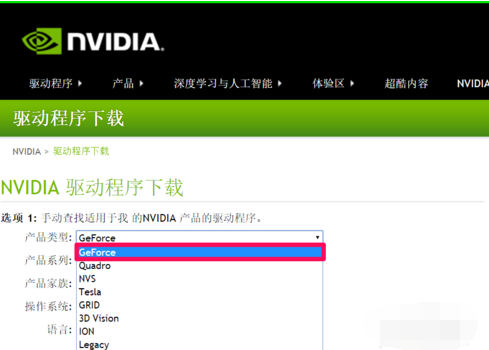
英伟达电脑图解-4
第二步选择产品系列,GTX780属于7系显卡,我们选择GeForce700 Series
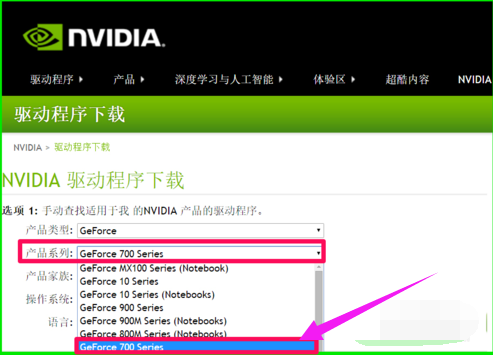
驱动下载电脑图解-5
第三步选择产品家族亦即显卡型号:GTX780
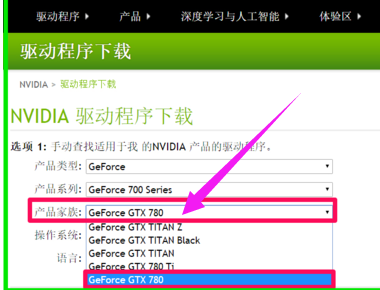
显卡驱动电脑图解-6
第四步选择操作系统,本机安装的是Windows10-16241-64-bit专业版系统,所以选择:Windows10 64-bit
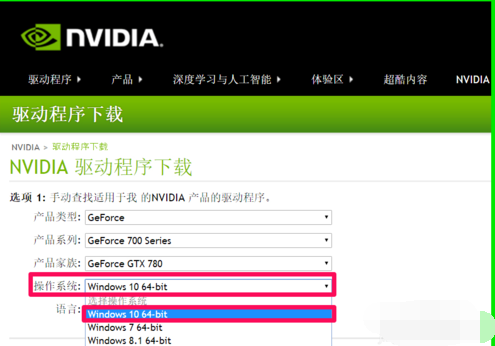
英伟达显卡电脑图解-7
第五步选择语言,我这里选择的中文简体:Chinese(Simplified)
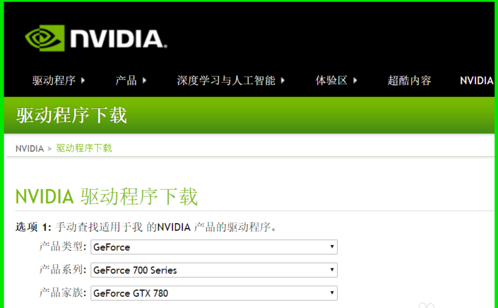
英伟达显卡电脑图解-8
至此,显卡的产品类型、产品系列、产品家族、操作系统和语言都选择完成,点击:搜索
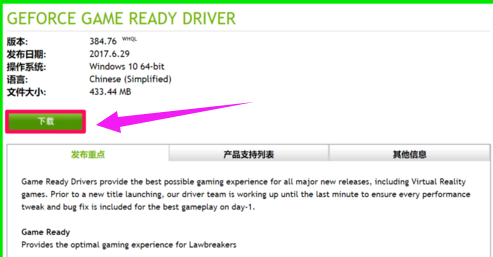
驱动下载电脑图解-9
点击搜索以后,会出现需要显卡的最新版本驱动程序,点击:下载

英伟达电脑图解-10
然后点击:同意并开始下载;点击:下载
关于nvidia显卡驱动的官网下载,小编就跟大家讲到这里了。
猜您喜欢
- win8电脑锁屏快捷键是哪个2022/06/14
- 主板短路,详细教您主板短路怎么修..2018/09/01
- 笔记本重装win7系统教程2017/01/12
- rtl8187无线网卡驱动,详细教您rtl8187..2018/04/14
- u盘启动找不到硬盘2016/10/31
- 告诉你如何深度清理电脑内存..2018/12/15
相关推荐
- 雨林木风光盘安装win7图文教程.. 2016-12-21
- 双系统怎么切换,详细教您苹果电脑双系.. 2018-08-27
- 两台电脑如何共享文件,详细教您两台电.. 2018-03-05
- 老司机教你笔记本电脑哪个牌子好.. 2018-12-20
- c盘快满了哪些文件可以删除.. 2020-01-11
- 显示器品牌,详细教您电脑显示器什么品.. 2018-03-28




 粤公网安备 44130202001059号
粤公网安备 44130202001059号